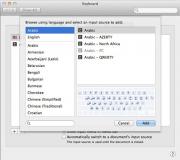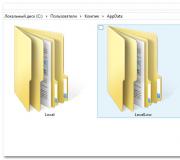Cum să evidențiezi textul folosind tastatura? Modalități de a selecta tot textul și părțile sale de pe tastatură
Uneori se întâmplă să lucrați cu text în oricare dintre editori folosind doar tastatura. Să presupunem că mouse-ul este stricat și trebuie să imprimați documentul imediat, nu aveți timp să mergeți la magazin. În plus, în situațiile hoteliere, puteți efectua orice acțiuni folosind tastatura mult mai rapid. Nu e de mirare că producătorii multor programe le adaugă funcția așa-numitelor taste rapide. În acest articol, ne vom uita la modul de selectare a textului folosind tastatura, precum și la modalitățile în general de a lucra pe un computer fără a utiliza mouse-ul.
Evidențierea unui test folosind o tastatură pe un laptop
În cazul în care utilizați un laptop sau netbook pentru serviciu, puteți selecta text folosind tastele în următoarele moduri:
- Plasați cursorul la începutul fragmentului care trebuie selectat. Puteți face acest lucru glisând degetul pe TouchPad. Apoi, trebuie să țineți apăsată tasta Shift și să mutați cursorul la sfârșitul fragmentului.
- De asemenea, puteți plasa cursorul la începutul textului ținând apăsat butonul din stânga de pe TouchPad și mutați-l la sfârșitul pasajului.
Cum să evidențiați text folosind tastatura în timp ce lucrați pe un computer
Dacă lucrați pe un computer, selectarea textului fără a utiliza mouse-ul este, de asemenea, ușoară. Pentru a face acest lucru, trebuie să mutați cursorul la începutul fragmentului, folosind săgețile. Apoi, țineți apăsată tasta Shift. Fără a-l elibera, selectați textul folosind aceleași săgeți. În acest caz, când faceți clic pe „dreapta” sau „stânga”, zona de selecție va muta un caracter în direcția corespunzătoare, când faceți clic pe „jos” sau „sus” - pe linie. Pentru a selecta un cuvânt, plasați cursorul în fața acestuia și utilizați combinația Ctrl + Shift + săgeata dreapta.

Cum să evidențiezi paragrafele
Pentru a selecta un paragraf deasupra cursorului, utilizați combinația Ctrl + Shift + săgeata sus. Paragraful de după acesta va fi selectat până la început, indiferent de locul în care se află cursorul, la sfârșitul său sau undeva la mijloc. Pentru a selecta un paragraf până la sfârșit, trebuie să apăsați combinația de taste Ctrl + Shift + săgeata în jos.
Cum să evidențiați paginile și tot textul simultan
Pentru a selecta întreaga pagină simultan, trebuie să utilizați combinațiile Shift + pgUp dacă cursorul se află în partea de jos a acesteia. Dacă se află în partea de sus a paginii, ar trebui să utilizați combinația Shift + pgDown.
Acum uită-te imediat la tastatură. Este foarte ușor să faci asta. Trebuie să apăsați Ctrl+A. În plus, tot ceea ce este imprimat poate fi șters, centrat, copiat sau poate fi efectuată o altă acțiune similară. Cum să faci asta fără a folosi mouse-ul, vezi mai jos.

Din poziția curentă a cursorului, puteți selecta text până la începutul documentului apăsând Ctrl+Shift+Home. Până la sfârșit - Ctrl+Shift+End.
selecţie
Cum să selectați text folosind tastatura, acum știți. Acest lucru se face în mod elementar. Fragmentele sunt de obicei selectate fie pentru a fi șterse, fie pentru a fi mutate într-o altă parte a textului. În primul caz, trebuie doar să apăsați tasta Del, pentru a copia fragmentul - Ctrl + C. Pentru a-l lipi în locul dorit (nu contează, în același editor sau în altul), ar trebui să utilizați combinația Ctrl + V. Puteți tăia o bucată de text cu Ctrl+X.
Cum să navighezi în meniul editorului fără mouse
Deci, ne-am dat seama cum să selectăm text folosind tastatura dacă mouse-ul este spart. Dar cum lucrezi cu meniul editorului? Cu un laptop, totul este simplu. În acest caz, același TouchPad convenabil va ajuta. Pe computer, va trebui să folosiți anumite Which, să ne uităm la exemplul binecunoscutului program Word.
Cum se lansează Word și se schimbă poziția ferestrei pe monitor
Selectarea textului nu este singura sarcină care poate fi realizată folosind doar tastatura. Puteți lansa editorul de pe desktop, deplasându-vă pur și simplu între comenzile rapide cu ajutorul săgeților. Același lucru este valabil și pentru deschiderea unui program din meniul Start. Este afișat după apăsarea pictogramei steag de pe tastatură. Meniul se va deschide și când utilizați Ctrl+Esc.
Pentru a minimiza fereastra editorului, ar trebui să apăsați combinația Alt + spațiu și, în meniul derulant, utilizați săgețile sus sau jos pentru a selecta elementul „Minimizare”. Pentru a muta programul, faceți clic pe linia „Mutare”. După aceea, săgețile pot fi folosite pentru a muta fereastra editorului în orice loc de pe monitor. Pentru a închide meniul care apare după apăsarea combinației Alt + bară de spațiu, trebuie doar să apăsați tasta Esc.

Cum să deschideți un fișier sau să creați un document nou
Pentru cei care lucrează adesea cu editorul Word, va fi util să știe nu numai cum să selecteze o parte a textului sau tot fără a folosi mouse-ul, ci și cum să deschidă un fișier sau să creeze un document nou. În primul caz, ar trebui să utilizați combinația Ctrl + O. După aceea, se va deschide exploratorul, în care puteți găsi fișierul necesar. Pentru a vă deplasa în explorator, utilizați tasta Tab (deplasați-vă de la foldere la fișierele din acestea, butonul „Deschidere”, butonul „Anulare” etc.) și săgețile. Pentru a crea un document nou, apăsați Ctrl+N.
Cum să schimbați aspectul textului fără a utiliza mouse-ul

Uneori, întrebarea despre cum să evidențiezi textul de pe tastatură se pune pentru utilizatori din cauza faptului că trebuie făcut aldine, subliniat etc. În acest caz, poți folosi și comenzile rapide de la tastatură. Ctrl+I schimbă selecția în cursive. Folosiți Ctrl+B pentru a face textul aldine și folosiți Ctrl+U pentru a-l sublinia.
Consultați tabelul pentru alte comenzi rapide de la tastatură populare.
Creșterea fontului |
|
Alinierea la dreapta |
|
Reducerea fontului |
|
Ctrl+semn egal | Transfer la index (inferior) |
Alinierea unui fragment la marginea stângă a foii |
|
Ctrl+Shift+ semnul plus | Transfer la index (sus) |
Centrare alinierea textului |
|
Justifica |
|
Anulați ultima acțiune |
Pentru a elimina formatarea fragmentului selectat, trebuie să apăsați Ctrl + spațiu.
Cum să copiați formatarea
În programul Word, folosind tastatura, puteți, printre altele, să copiați formatarea făcută. Pentru a face acest lucru, selectați un fragment cu designul dorit și apăsați Ctrl + Shift + C. Pentru a aplica formatarea, trebuie să selectați zona de schimbat și să combinați Ctrl + Shift + V.
Navigarea textului fără mouse
Pentru a merge chiar la începutul unui document, indiferent de dimensiunea acestuia, utilizați combinația Ctrl+Home. Puteți trece la sfârșitul textului introdus folosind comanda rapidă Ctrl+End. Săgețile sunt folosite pentru a vă deplasa prin linii în direcția orizontală sau verticală.
![]()
Cum să navighezi în tabel fără a folosi mouse-ul
Pentru a trece la următoarea celulă dintr-un rând de tabel, apăsați Tab. Puteți trece la celula anterioară folosind combinația Shift+Tab. Dacă este necesar, folosind tastele rapide, puteți ajunge rapid la ultima (Alt + End), precum și la prima celulă (Alt + Acasă). Într-o coloană, mergi la prima celulă folosind combinația Alt + Pagina în sus, până la ultima celulă - Alt + Pagina în jos. Puteți merge la liniile adiacente sus și jos folosind săgețile obișnuite. Puteți muta textul împreună cu linia în sus sau în jos folosind combinația Alt + Shift + săgeată în jos sau aceleași taste și săgeata sus.
Bloc de text vertical: selecție
Selectarea textului folosind tastatura în programul Word este posibilă și în poziție verticală. Pentru a-l executa astfel, trebuie să apăsați Ctrl + Shift + F8, apoi să limitați blocul cu săgeți. Acum literele din selecție pot fi făcute îngroșate, italice, subliniate etc. De asemenea, puteți evidenția blocul cu o culoare sau puteți schimba culoarea literelor în sine. Adevărat, copierea acestei secțiuni de text nu va funcționa.
![]()
Cum să salvați textul tastat și să părăsiți programul
Pentru a salva documentul tipărit pe computer, apăsați Ctrl+S. Pentru a imprima fișierul, trebuie să utilizați combinația Ctrl + P. Puteți naviga în caseta de dialog afișată folosind tasta Tab și săgețile. Pentru a închide documentul, apăsați Ctrl+W. De asemenea, puteți opri Word cu combinația Ctrl + F4.
Astfel, ne-am dat seama cum să selectăm întregul text folosind tastatura, părțile sale individuale orizontal sau vertical. După cum puteți vedea, acest lucru nu este deloc dificil de făcut. Deci, dacă mouse-ul se rupe, acum puteți imprima cu ușurință documentul pe care l-ați început.